EPUB to jeden z najczęściej używanych formatów e-booków. Jednak nie działa na urządzeniach Kindle. Amazon używa zamiast tego swoich zastrzeżonych formatów AZW3 lub MOBI. Ponieważ platforma jest największym sprzedawcą e-booków na świecie, prawdopodobnie będziesz chciał mieć kopię AZW3 swojej publikacji. Umożliwi to sprzedaż książki na Amazon lub wysłanie jej bezpośrednio do każdego, kto ma Kindle. Ten przewodnik przeprowadzi Cię przez proces konwersji dokumentu EPUB na format AZW3, aby zwiększyć jego zasięg.

Jak przekonwertować EPUB na Kindle na PC
Szukając programu, który przekonwertuje eBook EPUB na AZW3, musisz znaleźć solidny program. EBooki to często duże dokumenty i będą wymagać wydajnego oprogramowania do konwersji plików.
Wiele programów może wykonać to zadanie, ale niestety wiele z nich nie jest zbyt dobrych. Są albo drogie, albo niezgrabne, co powoduje złe wrażenia użytkownika. Inne ograniczają liczbę plików, które można przekonwertować.
Narzędzie online, takie jak TinyWow, jest świetną opcją podczas konwersji plików EPUB ze względu na swoją prostotę. Jego interfejs jest łatwy w użyciu, a co najważniejsze, jest bezpłatny bez ograniczeń. Spójrz poniżej, jak używać TinyWow do konwersji EPUB na Kindle.
- Przejdź do TinyWow w przeglądarce i przejdź do Epub do AZW3 Narzędzie konwersji.
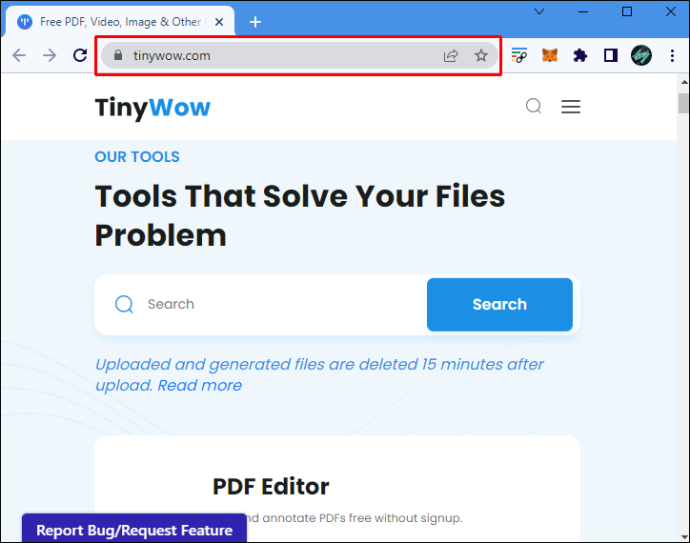
- Przeciągnij i upuść lub prześlij dokument do nowego okna, które zostanie otwarte.
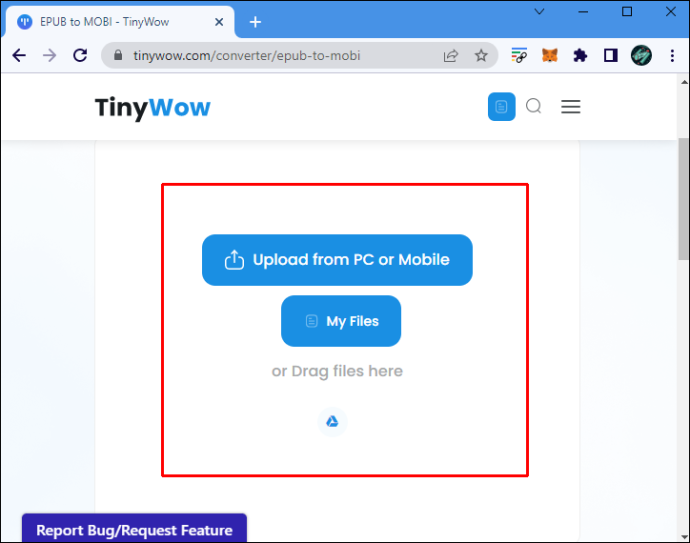
- Uzupełnij captcha i zaznacz pole wyboru kontynuuj.
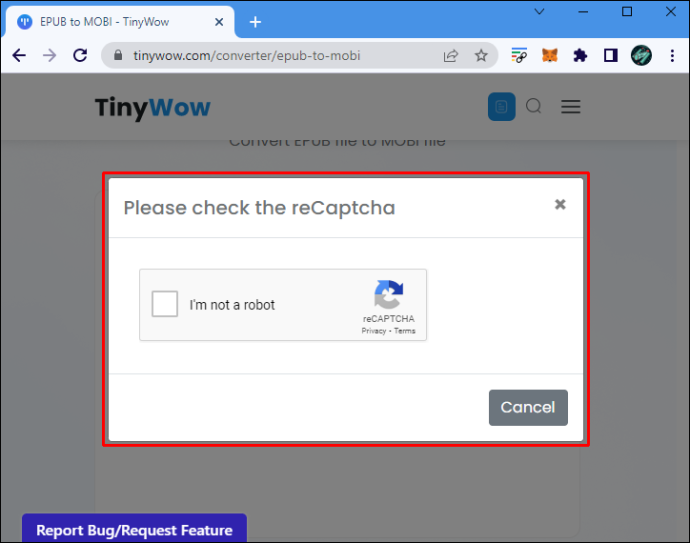
- TinyWow rozpocznie proces konwersji pliku.
- Po zakończeniu procesu pobierz plik na swój komputer.
Twój eBook został przekonwertowany z formatu EPUB na Kindle. Pamiętaj, że plik będzie dostępny na platformie tylko przez 15 minut, więc pamiętaj, aby pobrać go przed upływem tego czasu.
jak zarabiać na paypal
Jak przekonwertować EPUB na Kindle na iPadzie
Mnóstwo darmowej aplikacji do konwersji Epub na Kindle jest dostępnych w AppStore. Jednak zainstalowanie tej bezpłatnej aplikacji może zająć dużo miejsca, gdy próbujesz dowiedzieć się, która z nich będzie działać, niektóre aplikacje ulegają awariom, a niektóre powodują spowolnienie / zawieszenie telefonu. Plus reklamy niemożliwe do pominięcia, które wyskakują za każdym razem, gdy go używasz.
Po co zawracać sobie głowę instalacją, skoro możemy łatwo przekonwertować ją online za pomocą Mały Wow ? Zagłębmy się w to, oto jak:
- Otwórz przeglądarkę i przejdź do Epub do AZW3 Narzędzie konwersji.
- Stuknij niebieski przycisk „Prześlij z komputera lub urządzenia mobilnego”.
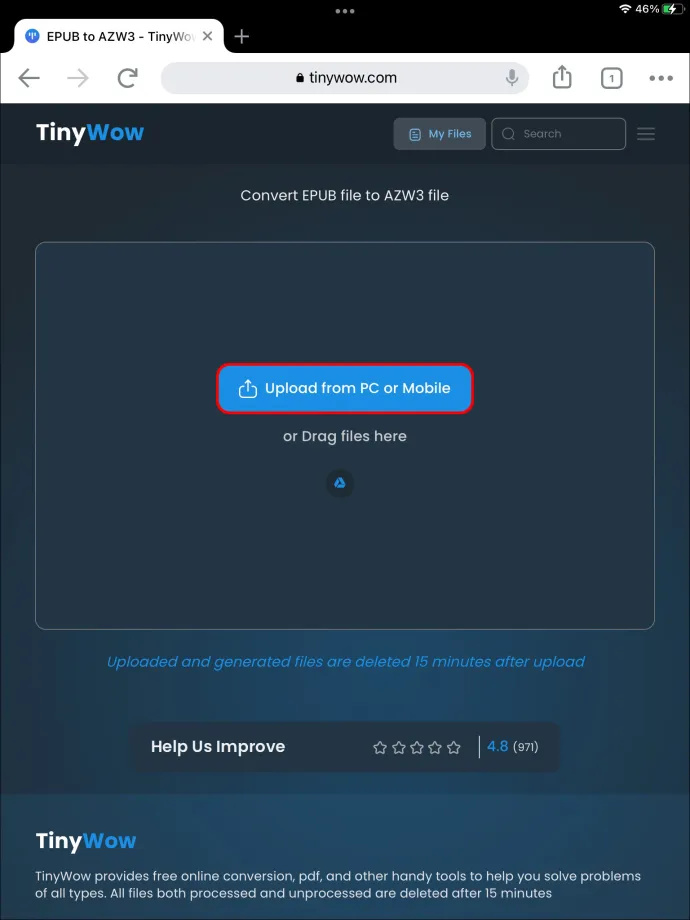
- Następnie wybierz plik, który chcesz przekonwertować.
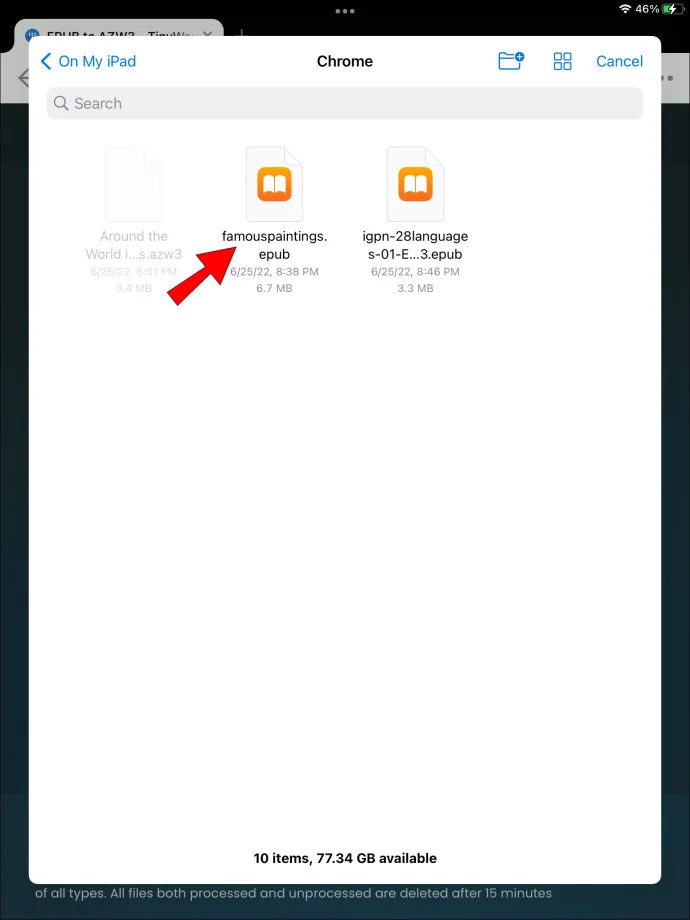
- Twój plik zacznie się przesyłać i zaznacz pole wyboru reCaptcha.
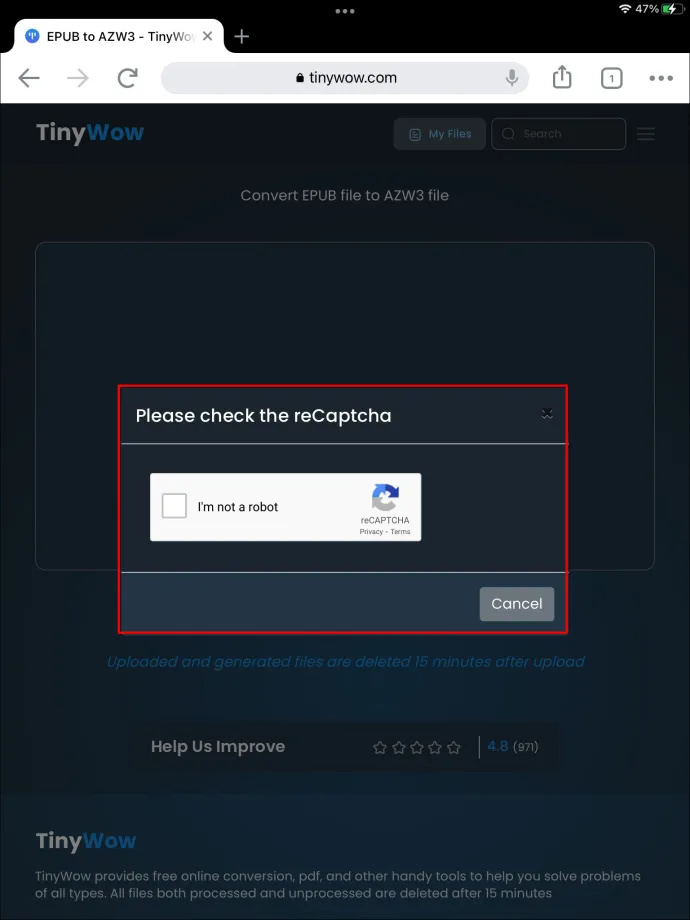
- Pobierz plik po zakończeniu procesu.
Przekonwertowałeś teraz EPUB na AZW3 na swoim iPadzie.
Jak przekonwertować EPUB na Kindle na Androida
TinyWow jest nie tylko na iPada. Będzie działać na każdym gadżecie, o ile ma przeglądarkę, w której możesz wprowadzić adres strony, a następnie możesz zacząć. Oto prosty przewodnik, w jaki sposób możesz przekonwertować EPUB na Kindle za pomocą telefonów komórkowych.
co oznacza wysyłanie potwierdzeń odczytu?
- Iść do maływow dla narzędzia do konwersji w przeglądarce telefonu.
- Stuknij niebieski przycisk „Prześlij z komputera lub urządzenia mobilnego”.
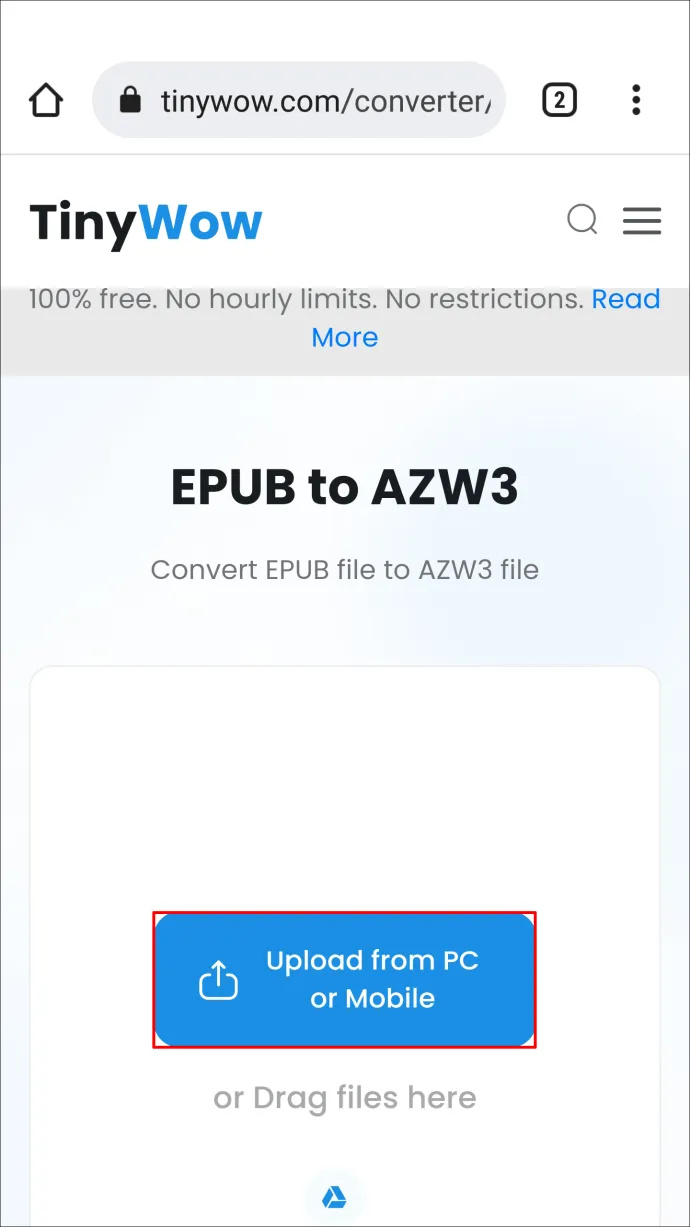
- Wybierz plik, który chcesz przekonwertować.
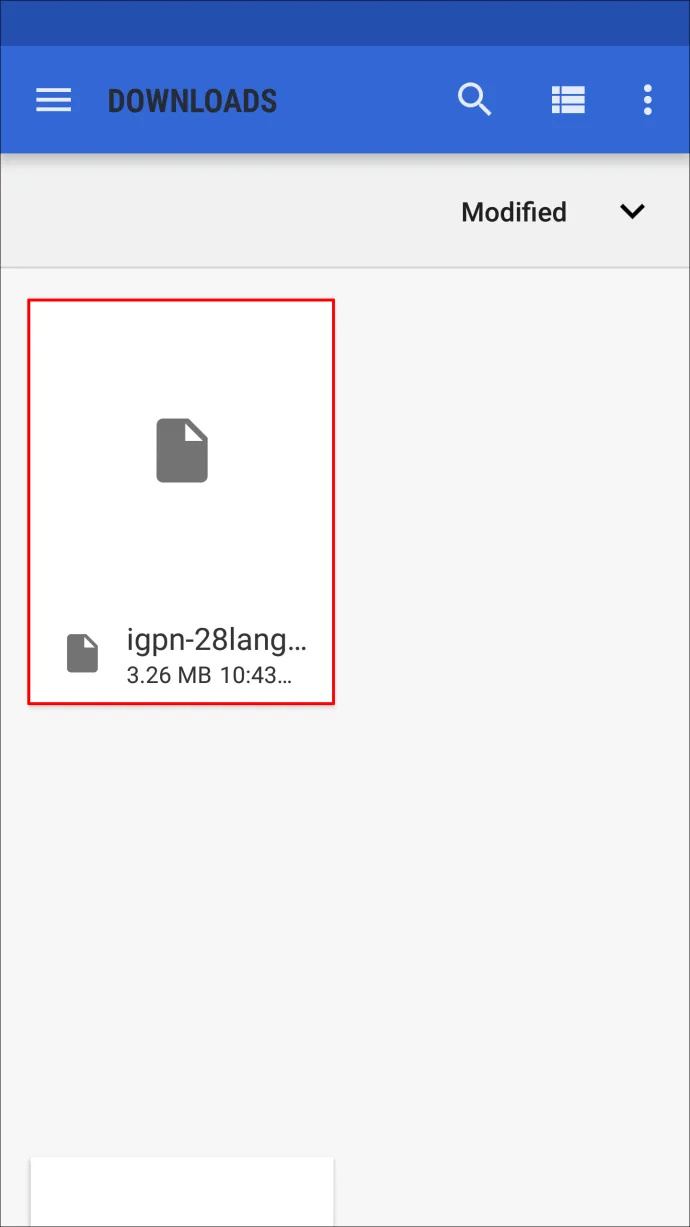
- Twój plik zacznie się przesyłać i zaznacz pole wyboru reCaptcha.
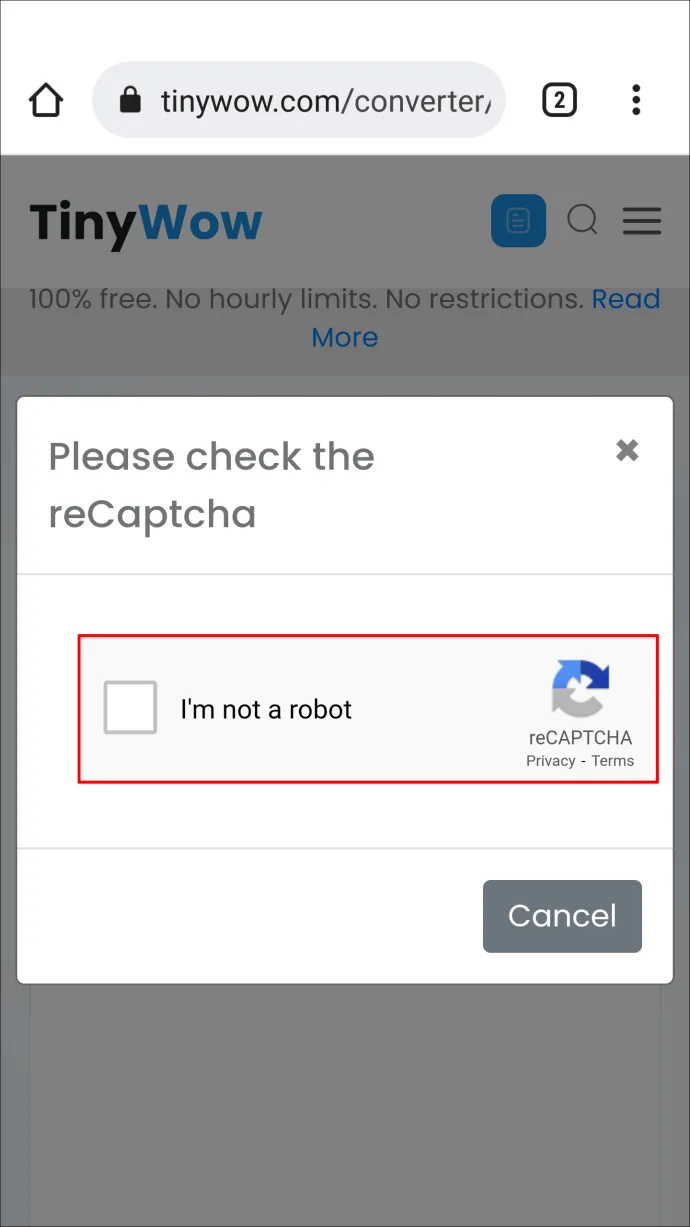
- Następnie pobierz plik po zakończeniu.
Proces potrwa kilka minut.
Jak przekonwertować EPUB na Kindle offline
Z pomocą darmowego oprogramowania Kaliber , możesz łatwo zarządzać swoim eBookiem i konwertować go do formatu kompatybilnego z Kindle. Aby zainstalować oprogramowanie, przejdź do firmy strona internetowa i pobierz go. Jest dostępny dla różnych systemów operacyjnych, takich jak Windows, macOS, Android i iOS. Oto sposób korzystania z programu.
- Otwórz Calibre i naciśnij „Dodaj książki”, aby przesłać plik, który chcesz przekonwertować. Możesz także przeciągnąć i upuścić dokument, jeśli wolisz.
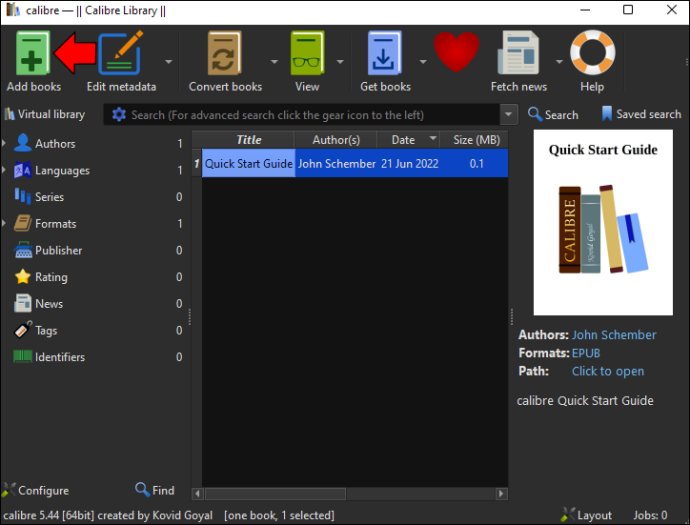
- Wybierz tytuł książki i dotknij „Konwertuj książki”.
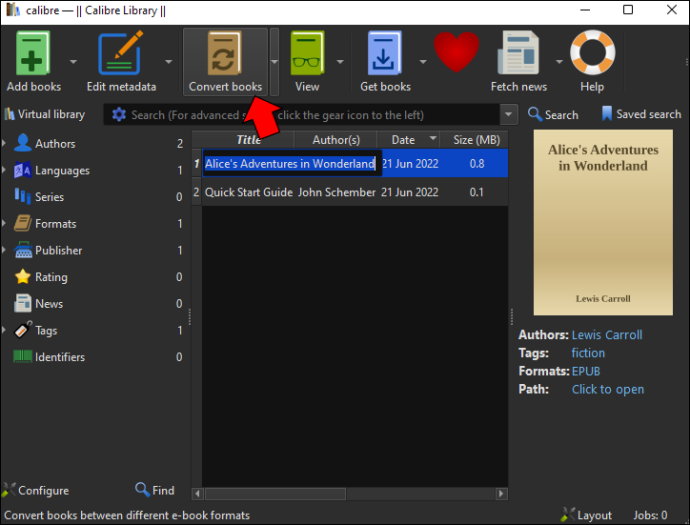
- Przejdź do menu Konwertuj i zmień format wyjściowy na „AZW3”.
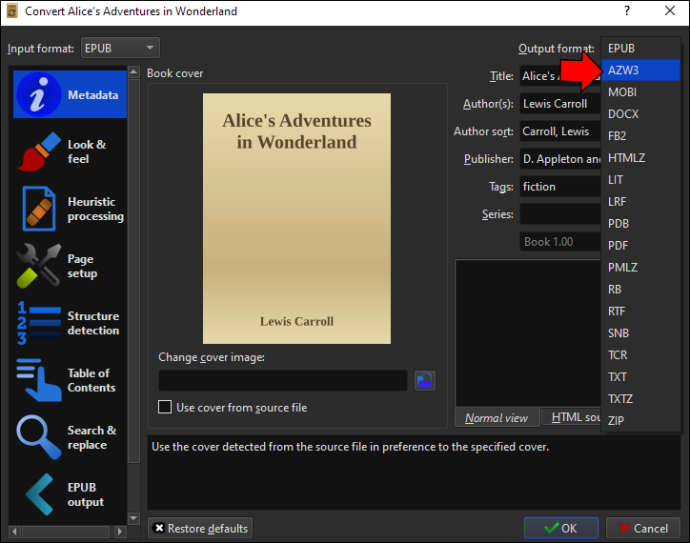
- Kliknij „OK”, aby rozpocząć proces.
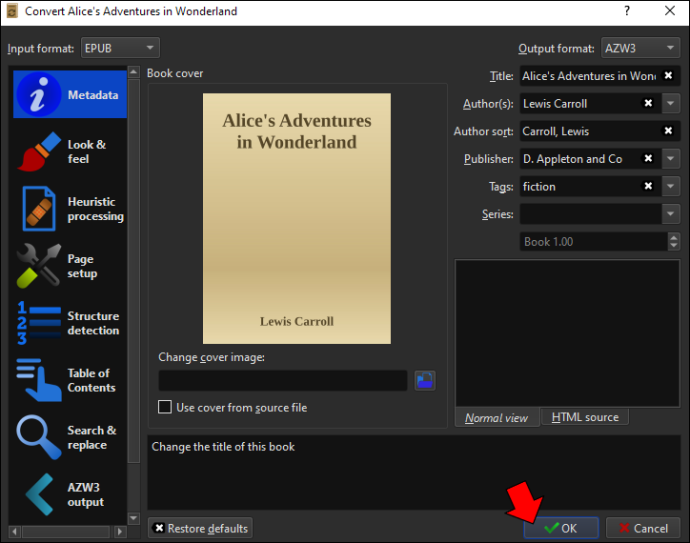
Twoja książka EPUB została teraz zmieniona na format AZW3.
Jak przekonwertować EPUB na Kindle za pomocą Kindle Previewer
Kindle Previewer to narzędzie zaprojektowane przez Amazon, aby pokazać autorom, jak będą wyglądać ich książki na platformie. Gdy przesyłasz dokument EPUB do Kindle Direct Publishing (KDP), jest on automatycznie konwertowany do formatu Kindle. Zobacz, jak przekształcić e-booka za pomocą Kindle Previewer.
- Pobierz i zainstaluj Kindle Previewer.
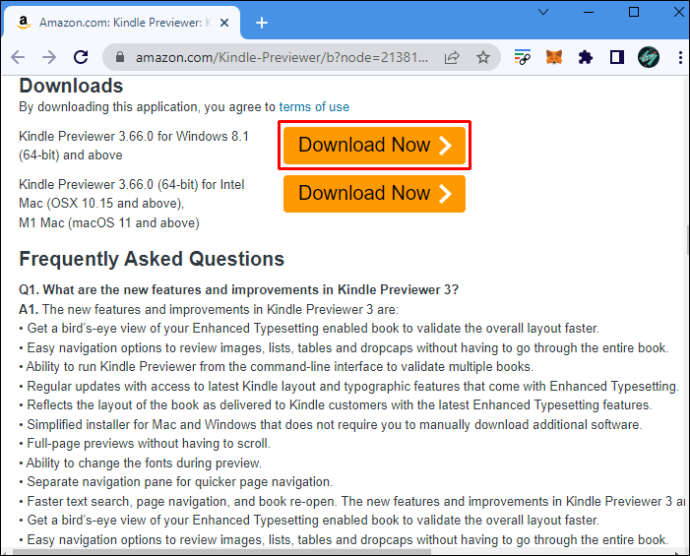
- Otwórz program i kliknij „Otwórz książkę” lub przeciągnij i upuść dokument do głównego okna.
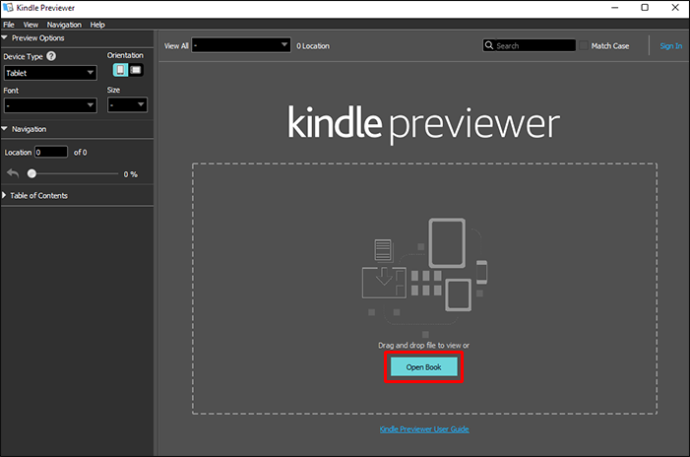
- Pojawi się okno Konwersja książki, informujące o tym, że Twoja książka jest ulepszana do przeglądania.
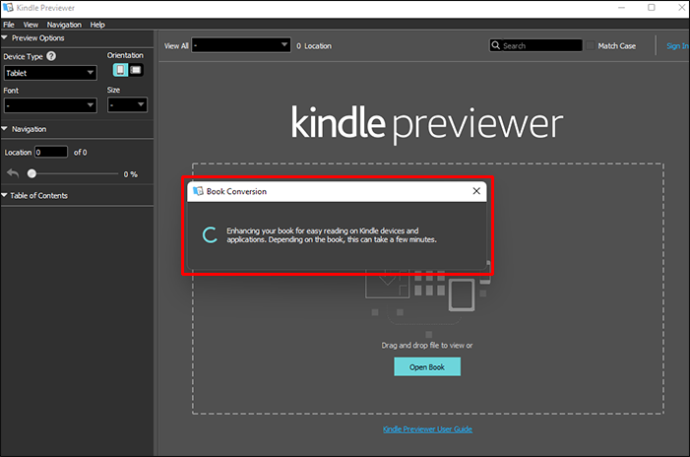
Twoja książka zostanie teraz przekonwertowana z EPUB na Kindle.
Często zadawane pytania
Jaka jest różnica między AZW3 a MOBI?
Kindle obsługuje zarówno formaty e-booków AZW3, jak i MOBI. Mogą wydawać się takie same, ale istnieją między nimi pewne istotne różnice. Na początek MOBI wydaje się być dość prosty i nie pozwala autorom zmieniać czcionki ani układu tekstu. Z drugiej strony AZW3 to bardziej wyrafinowany format, który obsługuje wiele stylów, czcionek, a nawet treści multimedialnych.
jak grać w gry Origin na Steam
Kolejną znaczącą różnicą jest to, że eBooki AZW3 są automatycznie chronione przez Digital Rights Management (DRM). To jeden z głównych powodów, dla których ten format stopniowo zastępuje MOBI na Amazon.
Poszerz swoje grono czytelników
EPUB może być popularnym formatem e-booków, ale nie jest kompatybilny z Kindle. Dlatego, aby udostępnić swoją publikację konsumentom platformy, będziesz musiał ją przekonwertować na AZW3 lub MOBI. Ten artykuł pokazuje, jak się do tego zabrać. Przeprowadzi Cię przez proces konwersji eBooka z komputera stacjonarnego lub urządzenia mobilnego.
Czy przekonwertowałeś e-booka z EPUB na AZW3? Jakiej metody użyłeś? Daj nam znać w komentarzach poniżej.









